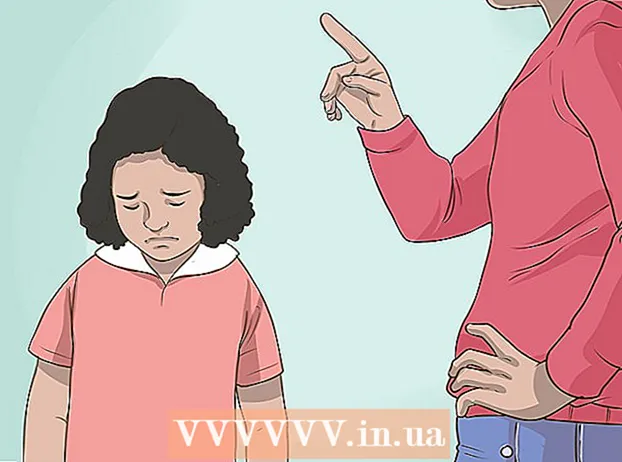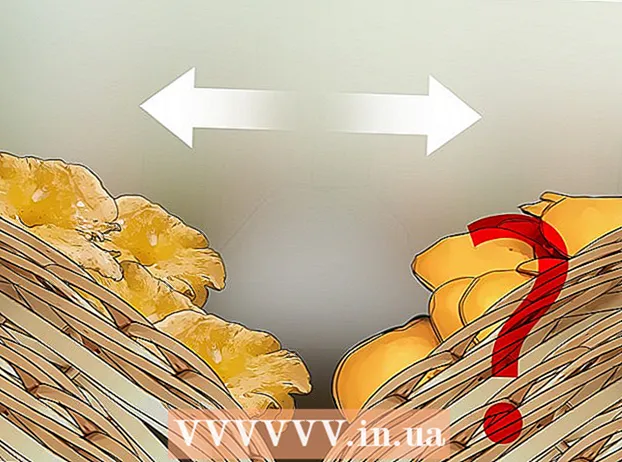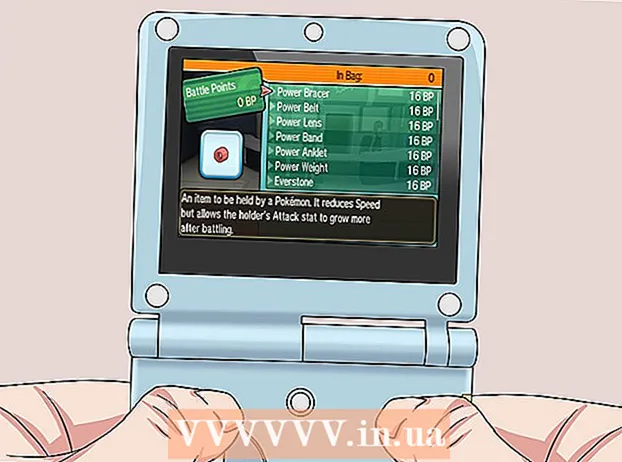Forfatter:
Sara Rhodes
Opprettelsesdato:
9 Februar 2021
Oppdater Dato:
1 Juli 2024

Innhold
- Trinn
- Metode 1 av 2: Fjern apper som er kjøpt fra App Store
- Metode 2 av 2: Avinstallere programmer via terminal
- Tips
- Advarsler
OS X Lion introduserer en ny applikasjonsstyringsfunksjon kalt LaunchPad. Dessverre er det en komplisert prosess å fjerne apper fra LaunchPad. Det er enkelt å fjerne apper som er kjøpt fra App Store, men det er apper som Safari eller Mail som operativsystemet ikke lar deg avinstallere. For å avinstallere disse programmene må du skrive inn noen enkle kommandoer i terminalen.
Trinn
Metode 1 av 2: Fjern apper som er kjøpt fra App Store
 1 Start Launchpad. For å gjøre dette, klikk på det grå LaunchPad -ikonet i Dock.
1 Start Launchpad. For å gjøre dette, klikk på det grå LaunchPad -ikonet i Dock.  2 Velg appen du vil avinstallere. Klikk på programikonet og hold det inne til det begynner å riste.
2 Velg appen du vil avinstallere. Klikk på programikonet og hold det inne til det begynner å riste.  3 Klikk på den lille "X" i hjørnet av appen. Hvis "X" ikke vises, er du enten ikke logget på som administrator, eller så er appen ikke kjøpt fra Mac App Store.
3 Klikk på den lille "X" i hjørnet av appen. Hvis "X" ikke vises, er du enten ikke logget på som administrator, eller så er appen ikke kjøpt fra Mac App Store.  4 Klikk "Slett" når du blir bedt om å bekrefte handlingen. Dette vil fjerne programmet fra datamaskinen.
4 Klikk "Slett" når du blir bedt om å bekrefte handlingen. Dette vil fjerne programmet fra datamaskinen.
Metode 2 av 2: Avinstallere programmer via terminal
 1 Åpen terminal. For å gjøre dette, åpne Finder og velg Gå og deretter Verktøy. I vinduet som vises, velg den svarte ruten kalt "Terminal". Alternativt kan du klikke på forstørrelsesglassikonet i øvre høyre hjørne av skjermen og skrive ordet "terminal".
1 Åpen terminal. For å gjøre dette, åpne Finder og velg Gå og deretter Verktøy. I vinduet som vises, velg den svarte ruten kalt "Terminal". Alternativt kan du klikke på forstørrelsesglassikonet i øvre høyre hjørne av skjermen og skrive ordet "terminal".  2 Skriv inn følgende kommando: sqlite3 ~ / Library / Application Support / Dock / *. db "DELETE from apps WHERE title =’ APPNAME ’;" && killall Dock. For eksempel, hvis du prøver å avinstallere et program som heter "LEMON", må du skrive inn følgende kommando: sqlite3 ~ / Library / Application Support / Dock / *. Db "DELETE from apps WHERE title =" LEMON "; " && killall Dock. For å finne ut det eksakte navnet på et program, finn det i mappen Programmer. Etter at du har angitt kommandoen ovenfor, trykker du på Enter -tasten.
2 Skriv inn følgende kommando: sqlite3 ~ / Library / Application Support / Dock / *. db "DELETE from apps WHERE title =’ APPNAME ’;" && killall Dock. For eksempel, hvis du prøver å avinstallere et program som heter "LEMON", må du skrive inn følgende kommando: sqlite3 ~ / Library / Application Support / Dock / *. Db "DELETE from apps WHERE title =" LEMON "; " && killall Dock. For å finne ut det eksakte navnet på et program, finn det i mappen Programmer. Etter at du har angitt kommandoen ovenfor, trykker du på Enter -tasten.  3 Sjekk om appen ble avinstallert. Etter at du har angitt avinstallasjonskommandoen, bør Launchpad oppdateres, og selve programmet skal forsvinne.
3 Sjekk om appen ble avinstallert. Etter at du har angitt avinstallasjonskommandoen, bør Launchpad oppdateres, og selve programmet skal forsvinne.
Tips
- Bla gjennom applikasjonssidene i Launchpad ved å holde nede museknappen og flytte musemarkøren til høyre eller venstre, eller ved å sveipe med to fingre på styreflaten.
- Du kan starte Launchpad i OS X Lion ved å bruke snarveier eller varme hjørner etter å ha konfigurert dem i Systemvalg.
Advarsler
- OS X Lion er bare tilgjengelig som en nedlastbar oppdatering fra Mac App Store.